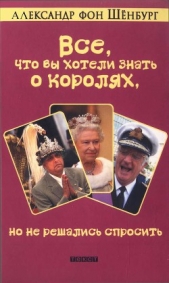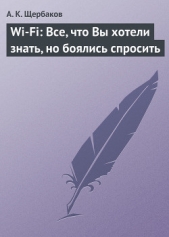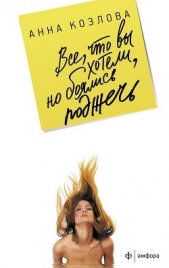GPS: Все, что Вы хотели знать, но боялись спросить

GPS: Все, что Вы хотели знать, но боялись спросить читать книгу онлайн
Определение своего положения с помощью GPS навигатора, отдельного прибора, или устройства, встроенного в карманный компьютер или сотовый телефон, уже стало совершенно обычной вещью.
Постепенно столь же привычным становится определение положения объекта с помощью систем телематики на основе GPS/GSM/GPRS, когда на мониторе компьютера или экранчике сотового телефона можно увидеть участок карты с отметкой, где находится другой человек или его автомобиль.
«GPS» — это первые буквы английских слов «Global Positioning System» — глобальная система местоопределения. GPS состоит из 24 искуственных спутников Земли, сети наземных станций слежения за ними и неограниченного количества пользовательских приемников-вычислителей. «GPS» предзначенна для определения текущих координат пользователя на поверхности Земли или в околоземном пространстве.
По радиосигналам спутников GPS-приемники пользователей устойчиво и точно определют текущие координаты местоположения. Погрешности не превышают десятков метров. Этого вполне достаточно для решения задач НАВИГАЦИИ подвижных объектов (самолеты, корабли, космические аппараты, автомобили и т.д.).
Как и многие многоцелевые вещи в нашем быту, приемник системы глобального позиционирования (GPS) по мере знакомства с ним обнаруживает массу полезных свойств, даже сверх тех, для которых он был приобретен первоначально. Оказывается существует много любопытных вопросов, на который он с легкостью отвечает, — например, какую скорость вы развиваете при ходьбе, какое расстояние вы преодолеваете при занятии бегом и с какой максимальной и средней скоростью, какую скорость вы развили, спускаясь с горы на лыжах, насколько точен спидометр вашего автомобиля и т. д. Однако основное его назначение — определение координат.
Внимание! Книга может содержать контент только для совершеннолетних. Для несовершеннолетних чтение данного контента СТРОГО ЗАПРЕЩЕНО! Если в книге присутствует наличие пропаганды ЛГБТ и другого, запрещенного контента - просьба написать на почту [email protected] для удаления материала
С точки зрения категорий и классов, подход Киберсо выглядит верхом эволюции: на растровый фон карты, содержащий детали топографии (реки и водные массивы, леса и парки, индустриальные зоны и железные дороги, отдельные строения с нумерацией и т.д.), наложена векторная сетка дорог с возможностью оптимизации маршрута. По сравнению с программами Palmtop существенно неудобнее выглядит режим легенды, т.е. аналога штурманских указаний о том, когда, где и в каком направлении сворачивать, а большой растровый фон приводит к существенному объему, занимаемому PalmGIS и длительному времени перерисовки при изменении масштаба или сдвиге карты. Очевидным практическим ограничением Киберсо является то, что их продукт (для EPOC 32) существует только для Москвы.
Часть 3. Тонкости и хитрости
Глава 1. Ноутбук и GPS
Путешествуя или участвуя в соревнованиях с достаточно длинной и запутанной трассой, всегда интересно знать где ты находишься. Но GPS без загруженной карты лишь указатель координат и пройденного пути. Карт предлагаемые на диске MapSource (World Map) от Garmin может помочь только понять в каком районе ты находишься, ни о каких грунтовых дорогах нет и речи! Появились загружаемые в GPS карты, разработанные фирмами Прин и Си-Би Град. Можно делать и самому, но качество оставляет желать лучшего.
Oziexplorer позволяет, загрузив в ноутбук изображение карты, определять свое местоположение в реальном времени, показывать пройденный маршрут, отмечать точки на карте и многое другое.
Для начала нужно три вещи:
• GPS с возможностью соединения с компьютером. Выбор устройства я оставлю на ваше усмотрение. Единственная рекомендация, берите аппарат с разъемами для внешнего питания, соединения с компьютером и внешней антенны. Я использую уже 3 года Garmin E-Map, претензий пока нет, удобно пользоваться, большая оперативная память, есть разъем для внешней антенны.
• Ноутбук. Желательно с минимальными габаритами. По характеристикам, практически, нет ограничений ни снизу, ни сверху, я использовал 486SX 33MHz, RAM 16Mb. На таком слабом ноутбуке система работала, немного «притормаживая» при перемещении карты. Оптимально по цене-производительности для наших целей подходит Pentium 166-200 MHz с цветным монитором 10-11”.
Я использую «военный» ноутбук Panasonic. Он имеет корпус из магниевого сплава; «винчестер» защищен гелевой подушкой, гасящей вибрацию; клавиатура пыле— и брызгозащищенная; все разъемы защищены крышками; экран закрыт оргстеклом. Для питания ноутбука я использую самодельный кабель, подключаемый через «двойник» в «прикуриватель». Ноутбуки с напряжением внешнего питания 12-15 Вольт нормально работают от бортовой сети. Бывают помехи при заводке двигателя, эту проблему я решил, подключив «прикуриватель» напрямую к АКБ, а для гашения помех, подключил электролитический конденсатор большой емкости (примерно 0,1 Фарада на 25 Вольт) ближе к гнезду «прикуривателя».
Если подключить к бортовой сети невозможно, есть два пути: использовать фирменный автомобильный адаптер питания и второй — универсальный преобразователь 12В-»220В.
• Кабель GPS-COM Port. За неимением оригинального можно сделать самодельный. Я использовал «хвост» от дохлой «мыши» и автомобильный адаптер для сотового телефона (модель подбирается в зависимости от напряжения питании GPS). Все обошлось в 10 у.е. и 1 час работы по сборке и конструированию разъема.
Дополнительно рекомендую приобрести внешнюю антенну, т.к. в лесу под кронами деревьев, уровень принимаемого сигнала резко падает, что приводит к потере спутников или ухудшению точности позиционирования (чем больше спутников видит GPS, тем точнее координаты).
Новейшую версию программы можно скачать с сервера разработчика. Oziexplorer без регистрации работает с картами, привязанными только по двум точкам, т.е. не работает! Надо воспользоваться VISA-Card или Master-Card и купить регистрацию.
Готовые карты можно найти в Интернете. Векторные карты с диска «Ингит» — плохого качества, и ездить по ним сложно.
Необходимые области можно отсканировать из обычных карт-книжек с масштабом 1 см:2 км, как ни странно точность этих карт достаточна для путешествий и соревнований. По сравнению с «километровками» у «двушек» лучше прорисованы асфальтовые дороги и населенные пункты (более современные данные), а «километровки» хороши для старых лесных и грунтовых дорог, которых уже нет на новых картах.
Сканирую карты я с таким «разрешением», чтобы размер четырех километровой сетки, нарисованной на карте, при просмотре в масштабе 100% был 4 на 4 см.
Некоторые используют листы по отдельности, привязав к координатам каждый из них. Этот способ экономит время на соединении листов в один файл и менее требователен к быстродействию ноутбука, но при этом надо привязывать каждый лист, и есть еще одна проблема — подъезжаешь к перекрестку, а он на другом листе, если не спешишь, можно вручную подгрузить следующий лист, а если соревнования…
Листы соединяю в Adobe Photoshop (файл может получиться гигантский (до 600 Мб) и поэтому нужен современный компьютер мощным процессором, большой оперативной памятью (512 Мб и выше), и свободным местом на «винте» около 10 Гб, делая для каждого листа свой «слой» и регулируя «прозрачность» «слоя» совмещаю два или более листов. Иногда требуется поворачивать, масштабировать листы, чтобы сошлись километровые сетки. Когда два листа сошлись, «прозрачность» восстанавливаю до 100% и начинаю присоединять следующий лист на новом «слое» изменив его «прозрачность» до 40%, и так со всеми оставшимися листами. Километровые сетки должны совпасть по всем направлениям: сверху, снизу, справа, слева. Получив огромный файл, соединяю «слои» и преобразовываю в 256 цветов (режим RGB), затем сохраняю в формате TIFF.
Открываем Oziexplorer, выбираем File-Load and Calibrate Map Image, выбираем наш файл. Меняем Map Datum на Pulkovo 1. Map Projections меняем на Transverse Mercator, в появившейся форме изменяем параметры Central Meredian — вычисленный по формуле Ц.М.=(це-лая часть(долгота/6)+1)*6-3, Scale Factor — 1, False Easting — 500 000, закрываем окно.
Начинаем расставлять точки привязки. Точек должно быть минимум две, но реально — четыре в разных углах карты. Резонный вопрос: где взять эти точки. Можно выехать на местность и выбрав характерное место (перекресток, деревня и т.п.) записать полученные координаты. Второй вариант — взять точку (перекресток, деревня и т.п.) с другой карты, например, с CD-ROM-ма фирмы «Ингит» (продается на радиорынках).
Выбираем Point 1, «мышью» ставим точку на карте и вводим ее координаты, учитывая в каком формате эти координаты (WGS84 или Pulkovo). И так им образом по всем доступным точкам. Сохраняем карту.
Карта привязана, но пока «криво», лучший результат получается при привязке по километровой сетке. В «двухкилометровке», например, шаг сетки 4 км. Соответственно в Oziexplorer выбираем Map—Grid Line Setup—OtherGrid здесь включаем Grid On, и вводим Line Interval равным 4 км, закрываем. Теперь на карте появилась километровая сетка, но она не совпадает с нарисованной. Сдавим Путевые точки (Waypoint) в перекрестьях сетки, нарисованной Oziexplorer. Oziexplorer допускает до 9 точек, располагаем из в три ряда по три штуки. Зачастую точки полученные из карт ИНГИТ лучше удалить и сделать новые в перекрестьях сетки. Переходим File-Check Calibration Map, выбираем Point 1, ставим мышью точку в ближайшее к выбранному узлу сетки пересечение нарисованной сетки, нажимаем кнопку Wp и выбираем соответствующую Путевую точку. Проделываем это для других 8 точек или не всех — как желаете. Сохраняем, выходим из Check Calibration Map. Теперь вы видите, что сетки совпадают намного лучше. Если остались несовпадения, откорректируйте введенный точки еще раз.